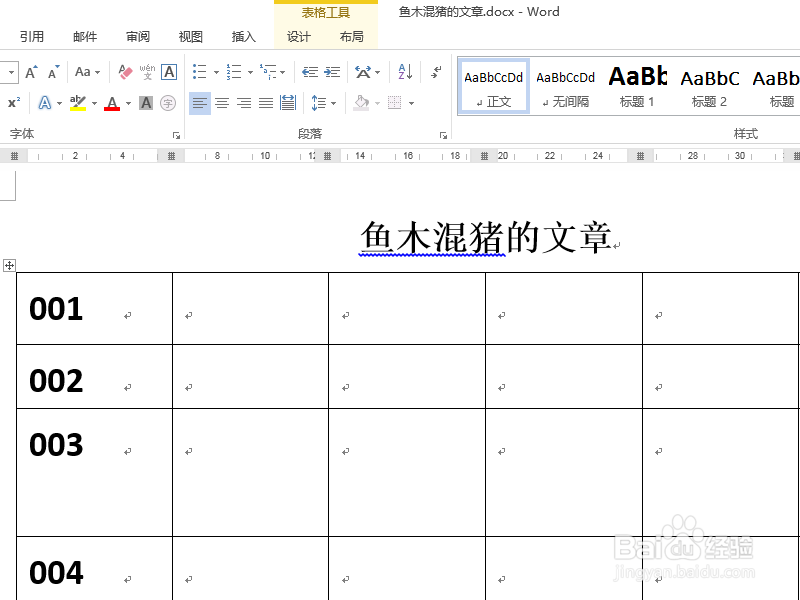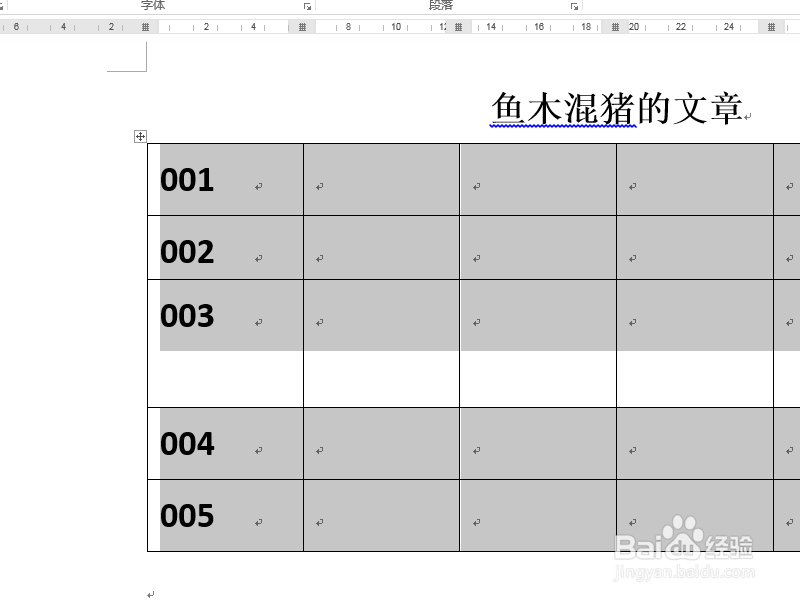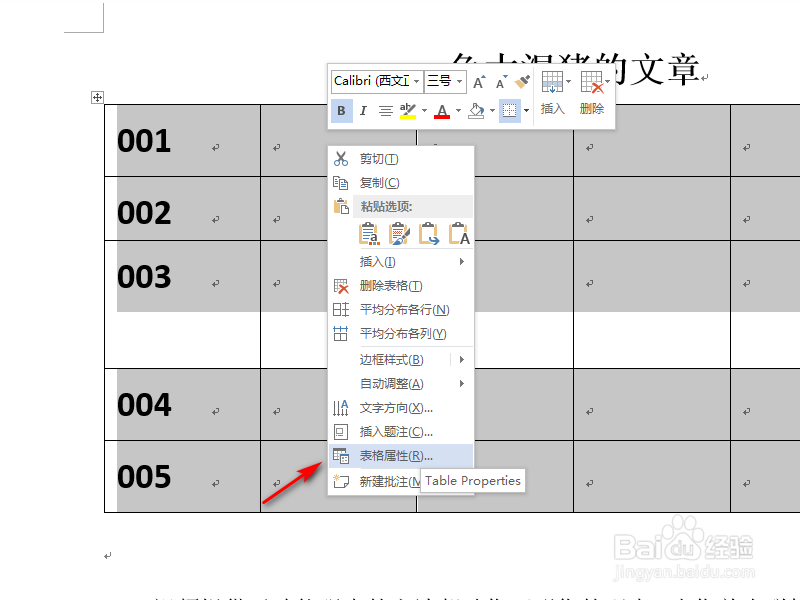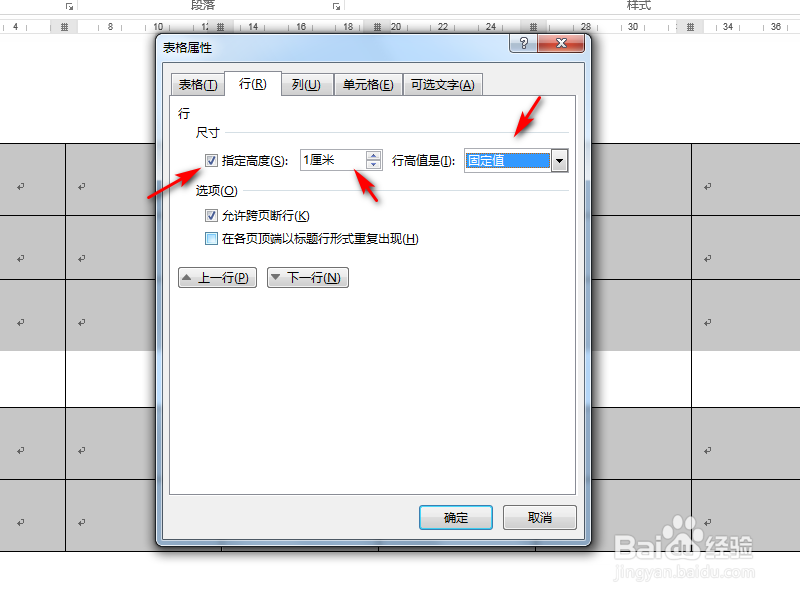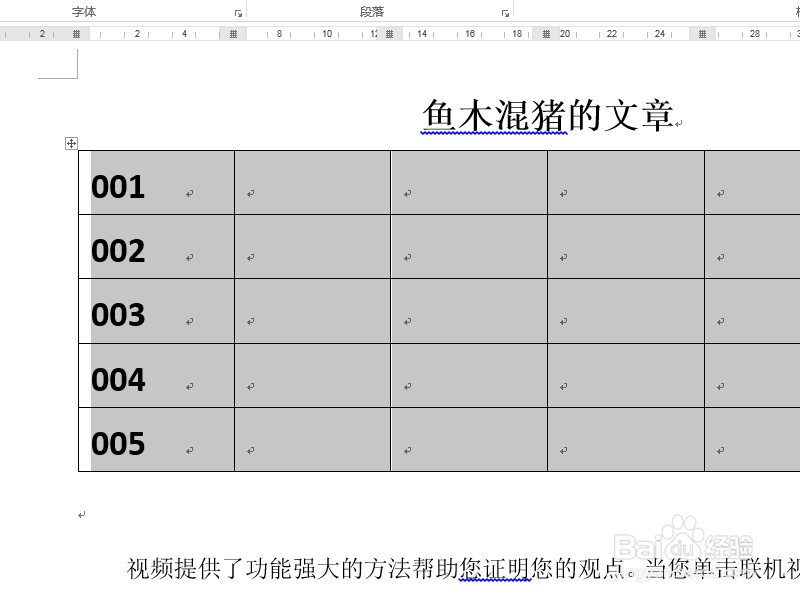Word表格如何调成一样高
1、打开Word文档,如下图所示,其中的表格有很多行,每行表格的高度不一致,需要调整成一致。
2、首先,选择所有需要调整高度的表格,如下图所示。
3、点击右键,在弹出的列表中选择“表格属性”,如下图所示。
4、在弹出的“表格属性”对话框中,选择“行”选项卡,在“尺寸”中勾选“指定高度”,设置高度为合适的数据,行高值设置为固定值,如下图所示。
5、点击“确定”,所选的表格高度就调整成一致了,如下图所示。
声明:本网站引用、摘录或转载内容仅供网站访问者交流或参考,不代表本站立场,如存在版权或非法内容,请联系站长删除,联系邮箱:site.kefu@qq.com。
阅读量:83
阅读量:61
阅读量:24
阅读量:76
阅读量:81